Usuń wirusa XHAMSTER (Darmowy poradnik) - Rozwiązanie Szybkiego Odszyfrowywania
Instrukcja usuwania wirusa XHAMSTER
Czym jest Ramsomware XHAMSTER?
Ransomware XHAMSTER to kryptowirus, który stosuje szantaż po zaszyfrowaniu pliku
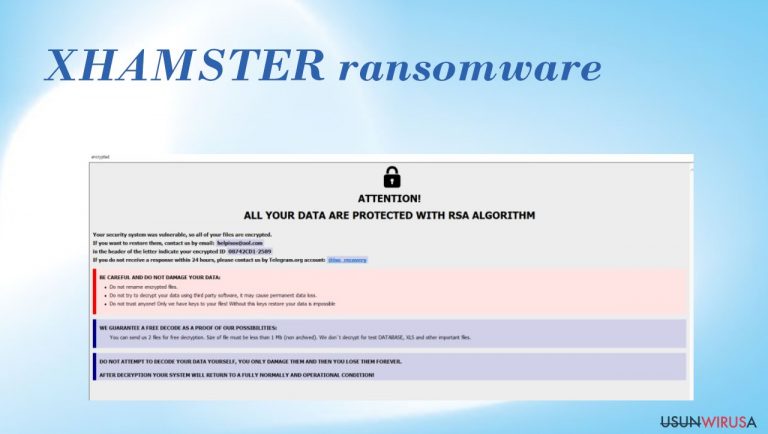
Ransomware XHAMSTER to zagrożenie, które wykorzystuje złożone rozszerzenie dla szyfrowanych plików. Złośliwy wirus komputerowy blokuje różne pliki osobiste za pomocą algorytmów szyfrowania i czyni je niedostępnymi, więc ludzie chętnie płacą żądaną kwotę w kryptowalucie. Jest to wariant dobrze znanego zagrożenia, ransomware Phobos.
Twórcy skupiają się na wymuszeniu, ponieważ jest to sposób na zarobek. Użytkownicy są zachęcani do zastosowania instrukcji i przelania wymaganej sumy w zamian za rzekome odszyfrowanie plików. Te konkretne taktyki są powszechne i są wykorzystywane przez wiele innych zagrożeń ransomware , ale cyberprzestępcy bardzo rzadko udostępniają te pliki czy nawet zapewniają opcję odzyskiwania plików, z której mogliby skorzystać użytkownicy.
Więcej informacji o kryptowirusie
Wirus ransomware XHAMSTER to poważne zagrożenie, którego nie można pozostawić samemu sobie na urządzeniu. Oprócz blokowania plików infekcje te mogą dodatkowo uszkodzić komputer i wpłynąć na jego krytyczne funkcje, więc zadbaj o to, by w pełni usunąć to zagrożenie. Można to zrobić za pomocą narzędzi anty-malware. Oficjalne odszyfrowanie nie jest możliwe, więc skorzystaj z alternatywnych opcji, które omówiliśmy w tym tekście.
Zagrożenie zmienia nazwy plików po ich zablokowaniu, a oryginalny kod zostaje zmieniony. Wzorzec wykorzystywany przez ten wirus obejmuje identyfikator ofiary i opcje kontaktu, a następnie unikalny dodatek .XHAMSTER, który wskazuje na tę konkretną nazwę ransomware.
Jednym z przykładów może być plik o nazwie 2.jpg, który staje się niemożliwy do otwarcia, a jego nazwa zostaje zmieniona na 2.jpg.id[C279F237-2797].[ICQ@xhamster2020].XHAMSTER. Kiedy tak się stanie, zagrożenie umieszcza na komputerze pliki info.hta i info.txt, by ofiara mogła otrzymać informacje o płatności i opcjach odzyskiwania plików.
| Nazwa | ransomware XHAMSTER |
|---|---|
| Typ | Kryptowirus, oprogramowanie blokujące pliki |
| Rodzina | ransomware Phobos |
| Oznaczenie pliku | .XHAMSTER |
| Wiadomości z żądaniem okupu | info.hta, info.txt |
| Kontakt | @xhamster2020 on ICQ |
| Dystrybucja | Zainfekowane pliki dołączone do e-maili jako linki lub pliki, złośliwe strony, usługi torrentowe |
| Eliminacja | Działanie zagrożenia można zakończyć, wykorzystując narzędzia anty-malware lub oprogramowanie bezpieczeństwa, które znajduje i usuwa wszystkie elementy ransomware |
| Naprawa |
Uszkodzenie spowodowane wirusem może w dalszym ciągu powodować problemy na komputerze, więc uruchom FortectIntego dla właściwego ulepszenia wydajności systemu |
Wyskakujące okienko z wiadomością zawierającą żądanie okupu zawiera następujące informacje:
Wszystkie twoje pliki zostały zaszyfrowane!
Wszystkie twoje pliki zostały zaszyfrowane z powodu problemu z bezpieczeństwem twojego PC.
Jeśli chcesz je przywrócić, zainstaluj oprogramowanie ICQ na swoim laptopie: hxxps://icq.com/windows/ lub na telefonie: Appstore/Google Play Market wyszukaj „ICQ”
Napisz do naszego ICQ @xhamster2020 hxxps://icq.im/xhamster2020
Podaj ten identyfikator w tytule swojej wiadomości –
Musisz zapłacić za odszyfrowanie w Bitcoinach. Cena zależy od tego, jak szybko się z nami skontaktujesz.
Darmowe odszyfrowanie jako gwarancja
Przed dokonaniem płatności możesz wysłać nam do 5 plików do bezpłatnego odszyfrowania. Całkowity rozmiar plików nie może przekraczać 3 MB (niezarchiwizowane), a pliki nie powinny zawierać cennych informacji (baz danych, kopii zapasowych, dużych plików excel, itp.).
Uwaga!
Nie zmieniaj nazw zaszyfrowanych plików.
Nie próbuj odszyfrowywać swoich danych za pomocą oprogramowania innych firm – może to spowodować trwałą utratę danych.
Odszyfrowanie twoich plików za pomocą osób trzecich może spowodować wzrost ceny (doliczają swoją opłatę do naszej) lub możesz stać się ofiarą oszustwa.
Zapewniamy, że jesteśmy jedynymi osobami, które mogą odzyskać twoje pliki i nie ma do tego celu darmowego narzędzia.
Usuwanie infekcji
Eksperci zauważają, że zagrożenia, które skupiają się na wyłudzaniu pieniędzy, mogą mieć wpływ nie tylko na zwykłe szyfrowanie danych. Musisz odpowiednio zająć się infekcją, a sposobem na to jest uruchomienie narzędzi anty-malware, by prawidłowo usunąć ransomware XHAMSTER. Aplikacje oparte na silniku wykrywania antywirusów mogą wskazać potencjalnie złośliwe pliki i zakończyć ich działanie.
Oprogramowanie szyfrujące pliki może uruchomić dodatkowe rundy szyfrowania plików po ich naprawieniu lub zastąpieniu zablokowanych danych elementami kopii zapasowych. Ważne, by usunąć zagrożenie przed podjęciem jakichkolwiek innych działań. SpyHunter 5Combo Cleaner lub Malwarebytes mogą ci z tym pomóc, ponieważ te aplikacje są zaawansowanymi narzędziami antywirusowymi, które potrafią znaleźć i wyeliminować różne infekcje, w tym kryptowirusa.
Twórcy wirusa XHAMSTER instruują ofiary, by zapłaciły żądaną kwotę i skontaktowały się z nimi przez ICQ, by uzyskać szczegóły płatności. Nie jest to rozwiązanie, ponieważ tacy cyberprzestępcy nie mają litości i nie ma gwarancji, że twoje dane zostaną odzyskane.
Istnieją sposoby na odzyskanie zablokowanych danych, ale płacenie żądanej przez przestępców kwoty w kryptowalucie nigdy nie jest dobrym pomysłem. Narzędzia do odszyfrowywania rzadko są opracowywane, a częściej przestępcy powodują trwałe uszkodzenie plików, zamiast wypuścić narzędzie do danych zaatakowanych przez ransomware XHAMSTER. Usuń wirusa jak najszybciej i przejdź do alternatywnych opcji.
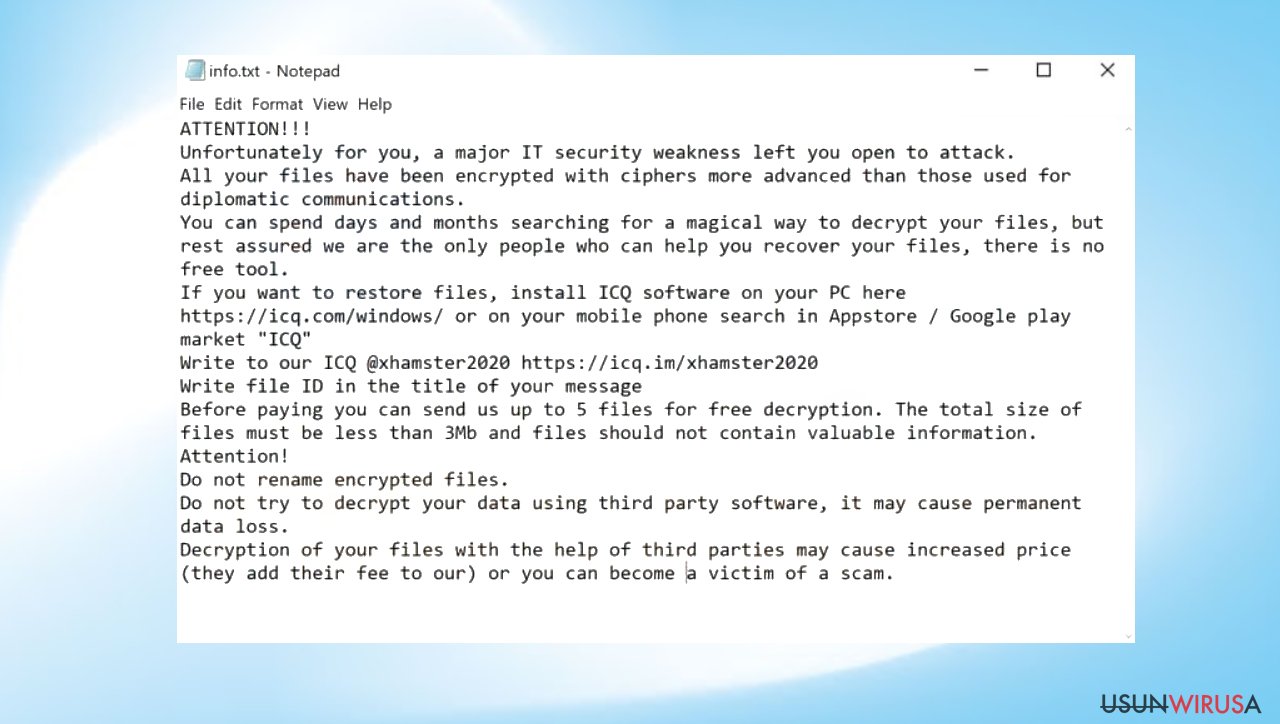
Opcja naprawy uszkodzeń spowodowanych wirusem
Kiedy komputer zostaje zainfekowany malware, jego system zostaje zmieniony tak, by działać w inny sposób, np. infekcja może zmienić bazę danych rejestru systemu Windows, uszkodzić ważne rozruchy i inne sekcje, usunąć lub uszkodzić pliki DLL, itd. Kiedy system zostanie uszkodzony przez malware, oprogramowanie antywirusowe nie jest w stanie nic z tym zrobić, pozostawiając go takim, jaki jest.
W związku z tym użytkownicy mogą doświadczać problemów z wydajnością, stabilnością i użytecznością, aż do sytuacji, w której konieczna jest pełna ponowna instalacja systemu Windows. Dlatego też zdecydowanie zalecamy skorzystanie z jedynej w swoim rodzaju opatentowanej technologii naprawy FortectIntego. Ten program może naprawić uszkodzenia spowodowane przez wirus XHAMSTER i zmienione dane systemowe, dzięki czemu problemy wtórne zostaną zatrzymane.
- Pobierz aplikację klikając na link powyżej
- Kliknij na ReimageRepair.exe
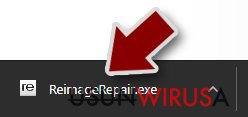
- Jeśli pojawi się Kontrola konta użytkownika, wybierz Tak
- Wciśnij Zainstaluj i poczekaj aż program ukończy proces instalacji
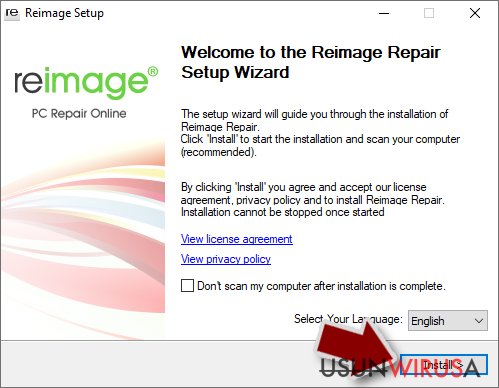
- Analiza twojego komputera rozpocznie się od razu
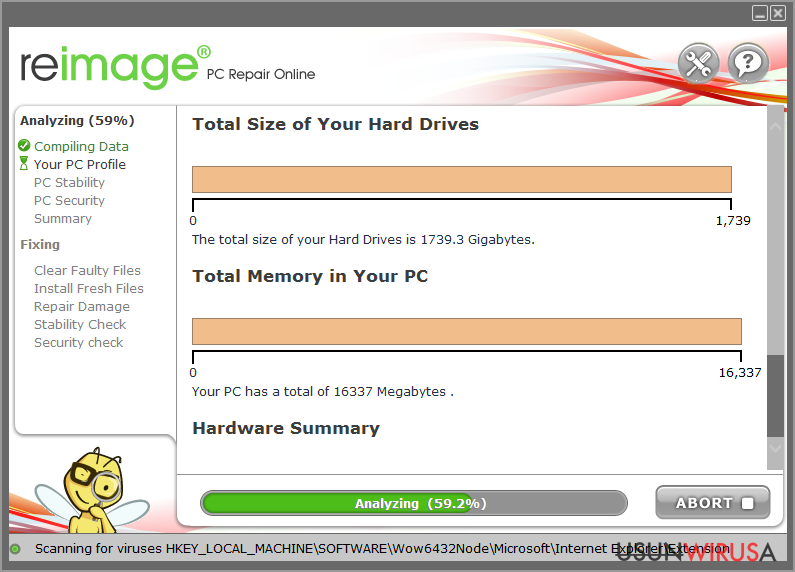
- Po ukończeniu, sprawdź rezultaty – będą wyświetlone w sekcji Podsumowanie
- Możesz teraz kliknąć na każdy z problemów i naprawić je ręcznie
- Jeśli widzisz wiele problemów, których naprawienie jest dla ciebie trudne, to zalecamy, byś wykupił licencję i naprawił je automatycznie.
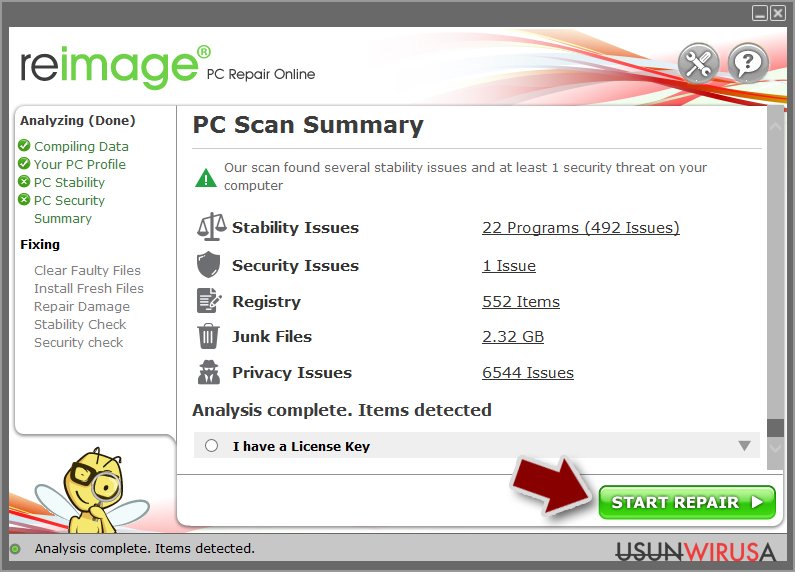
W jaki sposób ransomware infiltruje urządzenia?
Ransomware XHAMSTER, podobnie jak każda inna wersja wirusa Phobos, rozprzestrzenia się za pomocą złośliwych plików z makrowirusami lub innym kodem wywołującym infiltrację. Te infekcje znane są z szybkiego rozprzestrzeniania się, ponieważ użytkownicy nie zwracają uwagi na szczegóły i pozwalają, by wirus działał na ich urządzeniu.
Zagrożenia mogą prowadzić do zainfekowania komputera, kiedy otworzy się załącznik z maila lub kliknie link w wiadomości. Pliki mogą szybko uruchomić swój ładunek w systemie i spowodować wprowadzenie niebezpiecznego malware, takiego jak wirus plików XHAMSTER.

Pliki pakietu Office, pliki Word, PDF, Excel czy JavaScript mogą zostać dołączone do wprowadzających w błąd wiadomości e-mail, a użytkownicy wywołują aktywację, pobierając je na swój komputer. Jeśli tak się stanie automatycznie poprzez pirackie oprogramowanie lub gry wideo, plik EXE może zostać uruchomiony automatycznie po zainstalowaniu programu.
Infekcja nie ma żadnych objawów i może zostać zamaskowana za pomocą dodatkowych wyskakujących okienek lub procesów, więc infiltracja przebiega po cichu, do momentu kiedy powszechnie używane pliki nie zostaną dotknięte i w pełni zablokowane przez wirus ransomware XHAMSTER. Unikaj wprowadzających w błąd komunikatów i podejrzanych e-maili, by uniknąć tych poważnych infekcji.
Instrukcja ręcznego usuwania wirusa XHAMSTER
Ransomware: przywróć swoje pliki korzystając z oprogramowania do odzyskiwania
W związku z tym, że wielu użytkowników nie przygotowuje odpowiednich kopii zapasowych danych zanim zostaną zaatakowani przez ransomware, często mogą oni utracić dostęp do swoich plików na stałe. Płacenie przestępcom także jest bardzo ryzykowne, ponieważ mogą oni nie dotrzymać obietnic i nigdy nie przesłać wymaganego narzędzia deszyfrującego.
Choć może to brzmieć strasznie, to nie wszystko stracone – oprogramowanie do odzyskiwana danych może być w stanie pomóc w niektórych sytuacjach (w dużej mierze zależy to od wykorzystanego algorytmu szyfrowania, tego czy ransomware udało się ukończyć zaprogramowane działania, itp.). W związku z tym, że istnieją tysiące różnych odmian ransomware, nie można od razu stwierdzić czy oprogramowanie innych firm w twoim przypadku zadziała.
Dlatego sugerujemy wypróbować je niezależnie od tego, które ransomware zaatakowało twój komputer. Zanim zaczniesz, istnieje kilka wskazówek ważnych podczas radzenia sobie z taką sytuacją:
- W związku z tym, że zaszyfrowane dane na twoim komputerze mogą zostać trwale uszkodzone przez oprogramowanie zabezpieczające lub do odzyskiwania danych, powinieneś najpierw wykonać ich kopie zapasowe – użyj dysku USB lub innej pamięci.
- Próbuj przywrócić swoje pliki z wykorzystaniem tej metody tylko po wykonaniu skanu za pomocą oprogramowania antywirusowego.
Zainstaluj oprogramowanie do odzyskiwania danych
- Pobierz Data Recovery Pro.
- Kliknij dwukrotnie na instalator, by go uruchomić.

- Podążaj za wskazówkami na ekranie, by zainstalować oprogramowanie.
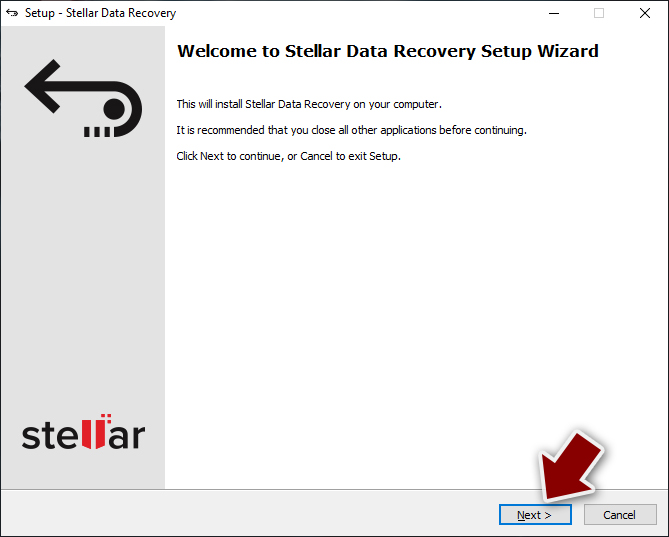
- Gdy tylko wciśniesz Zakończ, możesz używać aplikacji.
- Wybierz Wszystko lub zaznacz poszczególne foldery, z których chcesz odzyskać pliki.
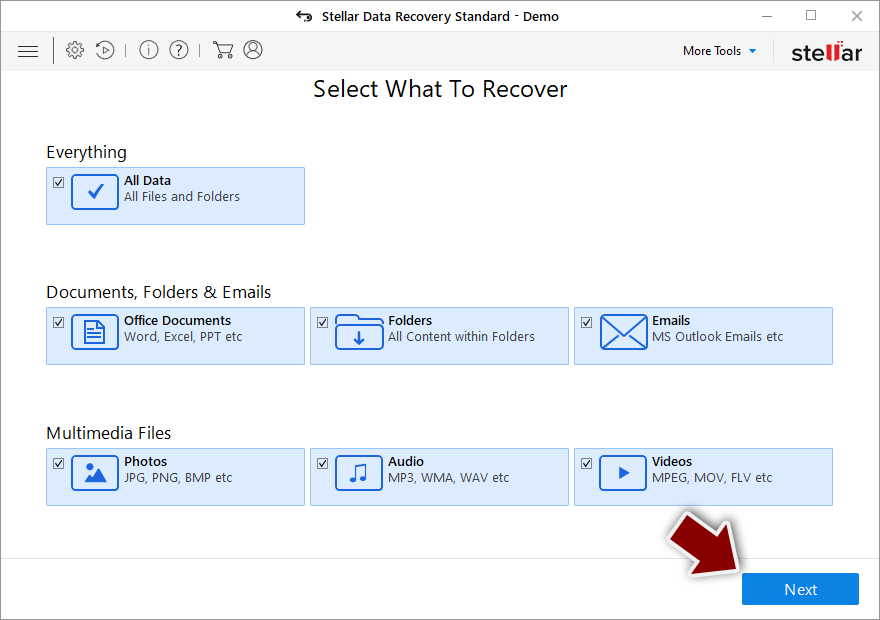
- Wciśnij Dalej.
- Na dole, włącz Głębokie skanowanie i wybierz, które Dyski chcesz przeskanować.
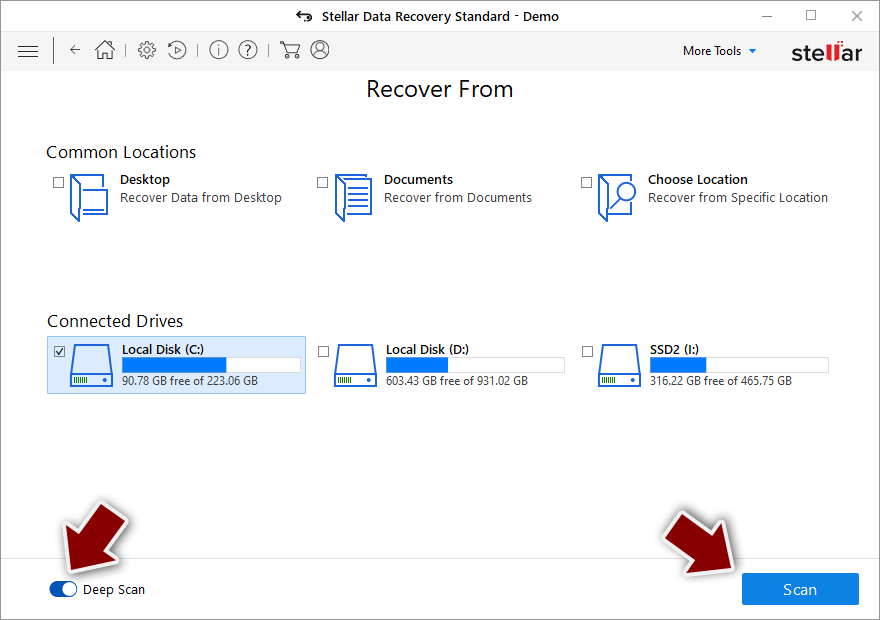
- Wciśnij Skanuj i poczekaj na ukończenie.
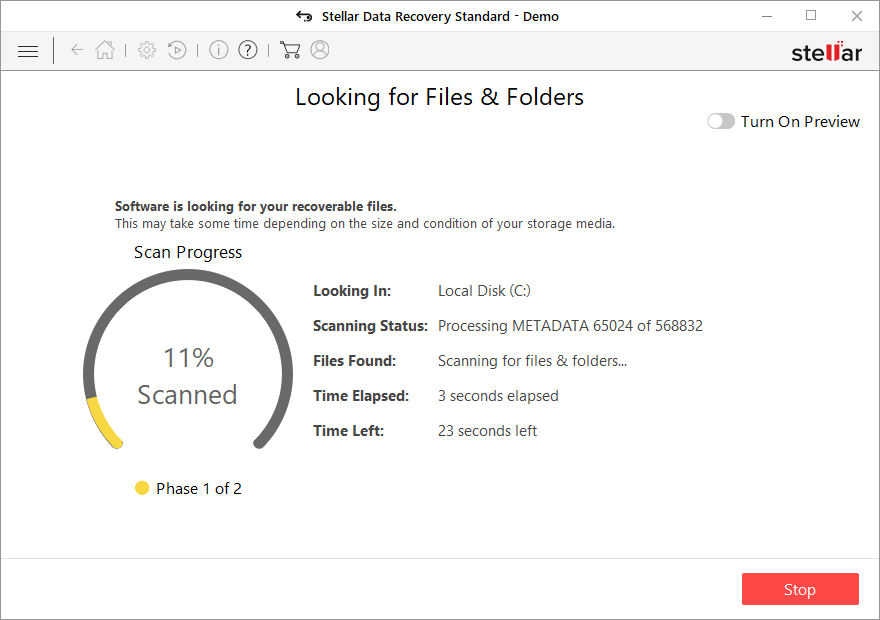
- Teraz możesz wybrać które pliki/foldery odzyskać – nie zapominaj, że masz także możliwość wyszukiwania po nazwie pliku!
- Wciśnij Odzyskaj, by przywrócić swoje pliki.
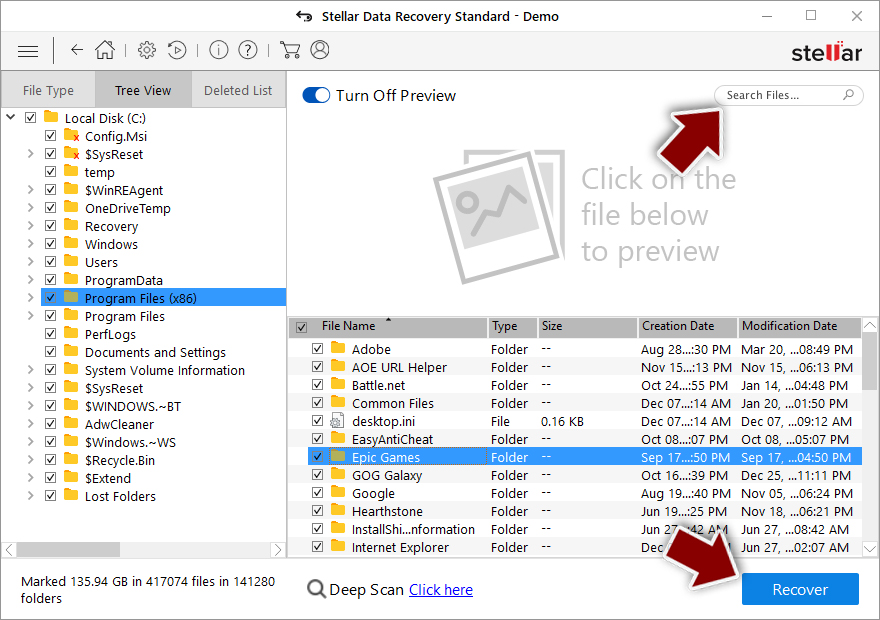
Ransomware: ręczne usuwanie ransomware w Trybie awaryjnym
Ważne! →
Przewodnik ręcznego usuwania może być zbyt skomplikowany dla zwykłych użytkowników komputerów. Przeprowadzenie go w sposób prawidłowy wymaga zaawansowanej wiedzy z zakresu informatyki (jeśli ważne pliki systemowe zostaną usunięte lub uszkodzone, może to skutkować uszkodzeniem całego systemu Windows) i może zająć wiele godzin. Dlatego też zdecydowanie zalecamy skorzystanie z automatycznej metody przedstawionej wyżej.
Krok 1. Przejdź do trybu awaryjnego z obsługą sieci
Ręczne usuwanie malware powinno być wykonywane w Trybie awaryjnym.
Windows 7 / Vista / XP
- Kliknij Start > Zamknij > Uruchom ponownie > OK.
- Kiedy twój komputer stanie się aktywny, zacznij naciskać przycisk F8 (jeśli to nie zadziała, spróbuj F2, F12, Del, itp. – wszystko zależy od modelu płyty głównej) wiele razy, aż zobaczysz okno Zaawansowane opcje rozruchu.
- Wybierz z listy opcję Tryb awaryjny z obsługą sieci.

Windows 10 / Windows 8
- Kliknij prawym przyciskiem myszy przycisk Start i wybierz Ustawienia.

- Przewiń w dół i wybierz Aktualizacja i zabezpieczenia.

- Wybierz Odzyskiwanie po lewej stronie okna.
- Teraz przewiń w dół i znajdź sekcję Zaawansowane uruchamianie.
- Kliknij Uruchom ponownie teraz.

- Wybierz Rozwiązywanie problemów.

- Idź do Zaawansowanych opcji.

- Wybierz Ustawienia uruchamiania.

- Naciśnij Uruchom ponownie.
- teraz wciśnij 5 lub kliknij 5) Włącz tryb awaryjny z obsługą sieci.

Krok 2. Zamknij podejrzane procesy
Menedżer zadań systemu Windows to przydatne narzędzie, które wyświetla wszystkie procesy działające w tle. Jeśli malware uruchomiło proces, to musisz go zamknąć:
- Wciśnij Ctrl + Shift + Esc na klawiaturze, by otworzyć Menedżera zadań.
- Kliknij Więcej szczegółów.

- Przewiń w dół do sekcji Procesy w tle i wyszukaj wszystko, co wygląda podejrzanie.
- Kliknij prawym przyciskiem myszy i wybierz Otwórz lokalizację pliku.

- Wróć do procesu, kliknij na niego prawym przyciskiem myszy i wybierz Zakończ proces.

- Usuń zawartość złośliwego folderu.
Krok 3. Sprawdź Uruchamianie
- Wciśnij Ctrl + Shift + Esc na klawiaturze, by otworzyć Menedżera zadań systemu Windows.
- Idź do karty Uruchamianie.
- Kliknij prawym przyciskiem myszy na podejrzany program i wybierz Wyłącz.

Krok 4. Usuń pliki wirusów
Pliki powiązane z malware można znaleźć w różnych miejscach na komputerze. Oto instrukcje, które pomogą ci je znaleźć:
- Wpisz Czyszczenie dysku w wyszukiwarce Windows i naciśnij Enter.

- Wybierz dysk, który chcesz wyczyścić (C: to domyślny dysk główny i prawdopodobnie jest on tym, który zawiera złośliwe pliki).
- Przewiń w dół przez listę Pliki do usunięcia i wybierz następujące:
Tymczasowe pliki internetowe
Pliki do pobrania
Kosz
Pliki tymczasowe - Wybierz Wyczyść pliki systemowe.

- Możesz także poszukać innych złośliwych plików ukrytych w następujących folderach (wpisz te wpisy w wyszukiwaniu Windows i wciśnij Enter):
%AppData%
%LocalAppData%
%ProgramData%
%WinDir%
Po zakończeniu, uruchom ponownie komputer w normalnym trybie.
Na końcu powinienes dodatkowo pomyśleć o ochronie swojego komputera przed oprogramowaniem ransomware. Aby chronić swój komputer przed XHAMSTER i innym szkodliwym oprogramowaniem polecamy skorzystanie ze sprawdzonego oprogramowania antyszpiegującego takiego jak FortectIntego, SpyHunter 5Combo Cleaner lub Malwarebytes
Polecane dla ciebie:
Nie pozwól, by rząd cię szpiegował
Rząd ma wiele problemów w związku ze śledzeniem danych użytkowników i szpiegowaniem obywateli, więc powinieneś mieć to na uwadze i dowiedzieć się więcej na temat podejrzanych praktyk gromadzenia informacji. Uniknij niechcianego śledzenia lub szpiegowania cię przez rząd, stając się całkowicie anonimowym w Internecie.
Możesz wybrać różne lokalizacje, gdy jesteś online i uzyskać dostęp do dowolnych materiałów bez szczególnych ograniczeń dotyczących treści. Korzystając z Private Internet Access VPN, możesz z łatwością cieszyć się połączeniem internetowym bez żadnego ryzyka bycia zhakowanym.
Kontroluj informacje, do których dostęp może uzyskać rząd i dowolna inna niepożądana strona i surfuj po Internecie unikając bycia szpiegowanym. Nawet jeśli nie bierzesz udziału w nielegalnych działaniach lub gdy ufasz swojej selekcji usług i platform, zachowaj podejrzliwość dla swojego własnego bezpieczeństwa i podejmij środki ostrożności, korzystając z usługi VPN.
Kopie zapasowe plików do późniejszego wykorzystania w przypadku ataku malware
Problemy z oprogramowaniem spowodowane przez malware lub bezpośrednia utrata danych w wyniku ich zaszyfrowania może prowadzić do problemów z twoim urządzeniem lub do jego trwałego uszkodzenia. Kiedy posiadasz odpowiednie, aktualne kopie zapasowe, możesz z łatwością odzyskać dane po takim incydencie i wrócić do pracy.
Bardzo ważne jest, aby aktualizować kopie zapasowe po wszelkich zmianach na urządzeniu, byś mógł powrócić do tego nad czym aktualnie pracowałeś, gdy malware wprowadziło jakieś zmiany lub gdy problemy z urządzeniem spowodowały uszkodzenie danych lub wpłynęły negatywnie na wydajność.
Posiadając poprzednią wersję każdego ważnego dokumentu lub projektu, możesz oszczędzić sobie frustracji i załamania. Jest to przydatne, gdy niespodziewanie pojawi się malware. W celu przywrócenia systemu, skorzystaj z Data Recovery Pro.
